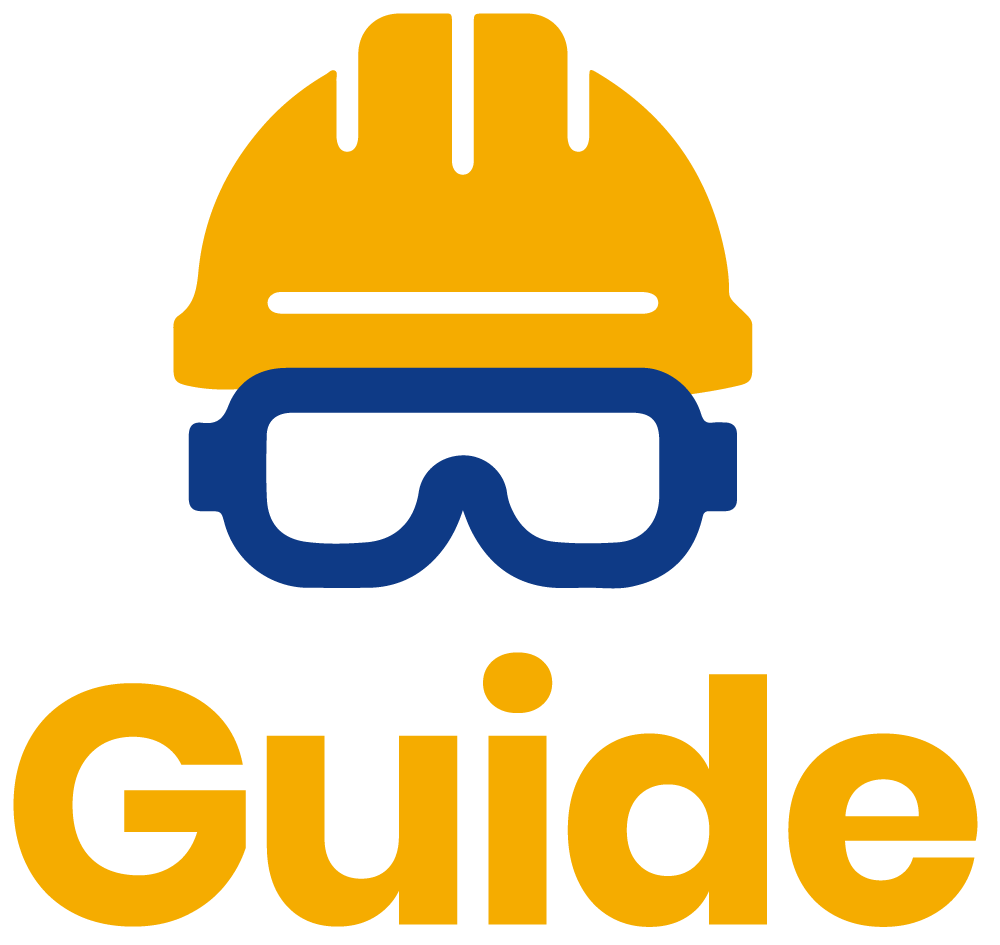MODULO VERBALI DI SOPRALLUOGO E/O COORDINAMENTO
Simona
Ultimo aggiornamento 21 giorni fa
Con questo modulo è possibile creare verbali di sopralluogo o coordinamento direttamente sul portale.
Tramite un pc portatile o tablet (con connessione a Internet), direttamente in cantiere si può stilare un verbale, inserire immagini, testi e descrizioni e, una volta chiuso, inviarlo direttamente alle imprese presenti e coinvolte.
Il modulo si inserisce tramite una sezione dedicata sul cantiere.
Dal menù in alto, cliccare su "Cantieri" poi sul tasto "Apri" accanto all'ID del cantiere per il quale si vogliono visionare i verbali e spostarsi nella sezione "Verbali"

Si apre l’interfaccia dove è possibile creare un Nuovo Verbale, aprire un verbale lasciato in bozza o consultarne uno già chiuso.
Per creare un nuovo verbale cliccare "+Crea verbale sopralluogo"
Per aprire un verbale in bozza cliccare "Apri"

appare la videata seguente
Scegliere tra il tipo di verbale da inserire:
- sopralluogo
- coordinamento
- Preliminare
L'interfaccia è divisa in sezioni, in Testata sono riepilogati i dati di cantiere e i firmatari del verbale che è possibile aggiungere o togliere con i tasti appositi.
Successivamente bisogna inserire gli addetti presenti in cantiere durante il sopralluogo

Con i tasti:
- AGGIUNGI LAVORATORE : si può aggiungere il lavoratore presente, selezionando l’impresa e il tecnico
- AGGIUNGI TUTTI I LAVORATORI PRESENTI IN CANTIERE: qui verranno visualizzati tutti coloro che hanno registrato il proprio accesso (funzione a parte; per maggiori informazioni cliccare qui)

Successivamente nella sezione ATTIVITA’ si può inserire:
- testo
- immagini (caricandole o scattandole direttamente)
- disegno

La sezione successiva è quella riferita ai CONTROLLI, cioè occorre indicare le aziende controllate nel presente verbale

Infine si possono inserire delle NOTE FINALI, immagini e di nuovo aggiungere un disegno

Una volta finito il verbale, cliccare CONTROLLA E CHIUDI VERBALE

A questo punto il portale elabora il file e, a seconda delle impostazioni emette il template

Per proseguire e chiudere il verbale cliccare su PROSEGUI ALLA FASE SUCCESSIVA oppure TORNA AL VERBALE per fare ulteriori modifiche

Prima della chiusura il portale chiede a quali destinatari mandare il presente verbale compilato; sarà possibile selezionarlo dalla lista che precedentemente è stata compilata come ADDETTI PRESENTI, oppure se l’azienda non ha utente su portale, si possono inserire indirizzi di posta.
Confermando la chiusura del verbale, con il pulsante CONFERMA LA CHIUSURA sidocs invierà il file a tutti i destinatari e archivierà il documento sul cantiere, visibile a tutti, sia clienti che fornitori.